Экономия рулона бумаги при помощи поворота документа на 90 градусов
При печати документа в книжной ориентации на рулоне бумаги можно сэкономить бумагу, повернув документ на 90 градусов и распечатав его в горизонтальном положении относительно рулона.
Процедура экономии бумаги путем поворота документа на 90 градусов описана ниже:
Откройте окно настройки драйвера принтера.
Выберите тип носителя.
Отображается тип бумаги, заданный в принтере.
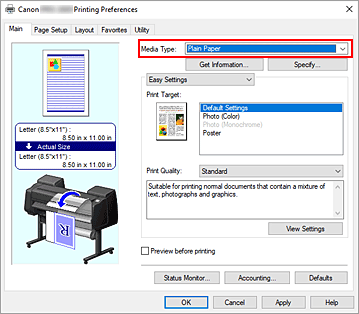
Выберите размер бумаги.
В списке Размер стр. (Page Size) на вкладке Страница (Page Setup) выберите размер, совпадающий с размером документа, созданного в прикладной программе.
Выберите источник бумаги.
В списке Источник (Paper Source) на вкладке Страница (Page Setup) выберите вариант, наиболее соответствующий вашим целям: Рулон бумаги (Авто) (Roll Paper (Auto)), Рулон 1 (Roll 1) или Рулон 2 (Roll 2).
 Внимание!
Внимание!- Способ подачи бумаги различается в зависимости от параметров нижнего уровня (рулон бумаги 2) или параметров блока рулона.
Выбор функции сохранения бумаги
Установите флажок напротив пункта Поворот страницы на 90 градусов (Rotate Page 90 degrees).
Текущие настройки отображаются в окне просмотра настроек в левой части окна.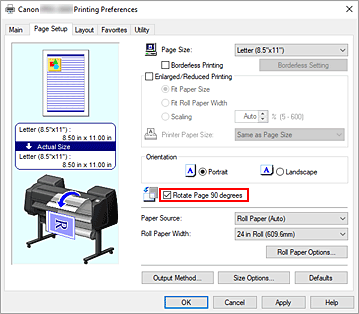
Выберите ширину рулона бумаги
Для параметра Ширина рулона бумаги (Roll Paper Width) выберите ширину рулона бумаги, загруженного в принтер.
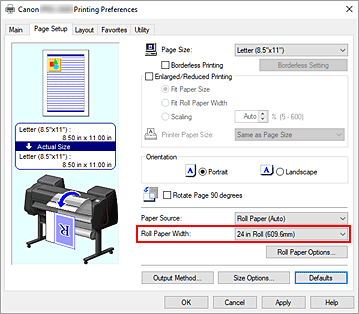
Завершите настройку.
Щелкните OK.
При печати можно повернуть документ в книжной ориентации на 90 градусов, чтобы сэкономить бумагу.
 Внимание!
Внимание!
- Если рядом с пунктом Печать баннера (Banner Printing) в диалоговом окне Параметры рулона бумаги (Roll Paper Options) на вкладке Страница (Page Setup) установлен флажок, параметр "Поворот страницы на 90 градусов" будет недоступен для выбора.
- Если при выборе бумаги в книжной ориентации в разделе Размер стр. (Page Size) на вкладке Страница (Page Setup) длина по вертикали превышает ширину, выбранную для параметра Ширина рулона бумаги (Roll Paper Width), даже если для пункта Поворот страницы на 90 градусов (Rotate Page 90 degrees) установлен флажок, страница не будет повернута.
